Vsi o 3D Builderju v sistemu Windows 10

- 4661
- 259
- Omar Watsica
3D Builder je vgrajena aplikacija Windows 10 OS, ki omogoča ustvarjanje obsežnih modelov skoraj vse doma, nato pa jih natisnete na 3D tiskalnik. Ugotovimo, kako je uporabno, kako ga uporabiti in kako ga odstraniti kot nepotrebno.

Kako delati s 3D Builderjem.
Kaj ima 3D graditelj?
- Grafične datoteke pretvori v volumetrične 3D modele.
- Obdelava teh modelov.
- Omogoča ogled slike z vseh strani.
- Pošlji 3D modele za tiskanje na specializirani opremi (3D tiskalnik).
Kaj je mogoče natisniti z njim?
Skoraj vse, glavno je najti vir, ki je lahko:
- predmet iz knjižnice programa;
- predmet iz katerega koli drugega vira;
- Skeniranje ali fotografijo katerega koli predmeta.

Delamo v 3D Builderju
Pripravljalna faza
- Kliknite Start, nato 3D Builder.
- Na samem začetku bo prikazana predstavitev o možnostih pripomočka. Če se s tem programom šele seznanite, poglejte - to ni dolgo. Po potrebi lahko predstavitev zaprete s križem.
- Razmišljamo o oknu programa. Na vrhu vidimo zavihke s kategorijami modelov, na vsakem zavihku - predmeti iz te kategorije. Levi meni je seznam možnih dejanj: naložite predmet, prenesite sliko, skeniranje itd. D.
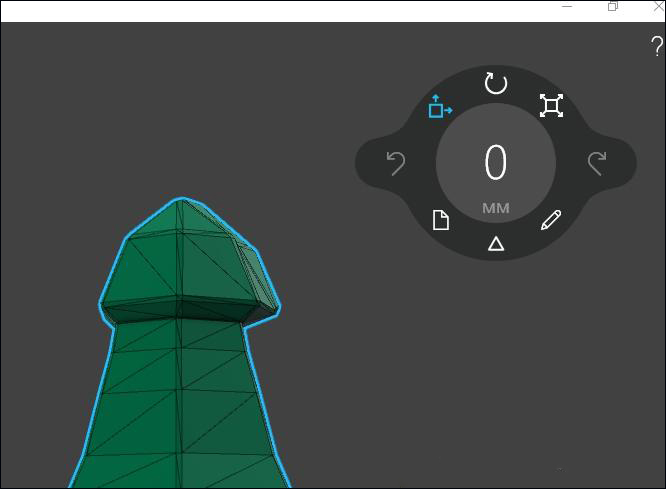
Glavna oder
Izberite svoj najljubši model v knjižnici, kliknite nanj. Razmislimo o plošči nastavitve. Imamo priložnosti:
- premaknite, obrnete ali spremenite lestvico;
- Kopirajte, izbrišite, združite dodeljene predmete;
- V model dodajte nove datoteke, spremenite informacije o njem in shranite postavitev;
- Uredi 3D model.
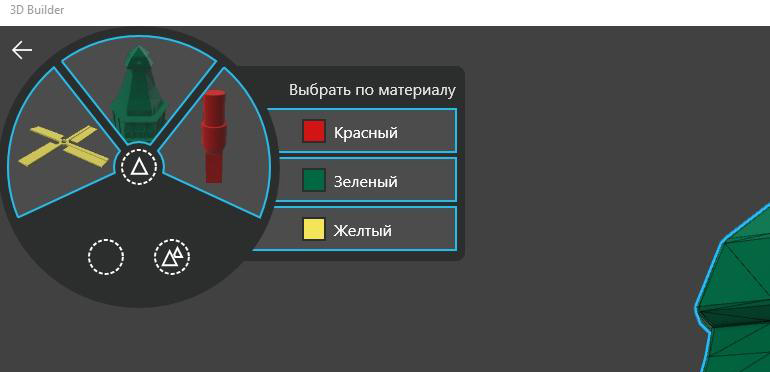
Izvajamo dejanja, ki jih potrebujemo, in shranimo končni model. Težave pri razumevanju dela uporabnosti praviloma ne nastanejo, t. Do. Vmesnik je intuitiven. Predmet pošljemo za tiskanje. Če na zalogi ni 3D tiskalnika, lahko naročite tesnilo prek interneta z ustreznim gumbom.
Odstranite 3D Builder iz Windows 10
Če ste prepričani, da ta aplikacija ne bo koristna, jo lahko izbrišete, da sprostite mesto za drugo programsko opremo vaše programske opreme. Obstajata dva glavna načina za brisanje takšnih aplikacij:
Metoda 1
- Kliknite Start, nato 3D Builder.
- Kliknite z desnim gumbom na ikoni aplikacije in izberite "Delete".
Metoda 2
- Odprite opravilno vrstico in poklonite PowerShell v iskalno linijo.
- Na seznamu, ki se prikaže, kliknite na Windows PowerShell in pojdite na točko "Zaženite v imenu skrbnika".
- V ukazni vrstici, ki se prikaže, vnesemo "get-appxpackage * 3D * | odstrani-appxpackage" in potrdimo gumb Enter.
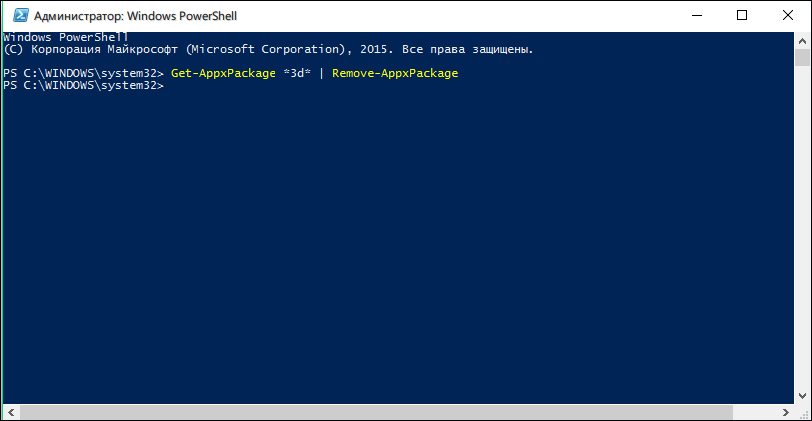
- Pripravljen, izbrisali ste pripomoček!
Poleg teh metod obstajajo tudi tisti, ki potrebujejo dodatno programsko opremo. Tu so najpogostejše pripomočke za odstranjevanje nepotrebnih aplikacij:
- 10 AppsManager;
- Destrou Windows 10 Sping;
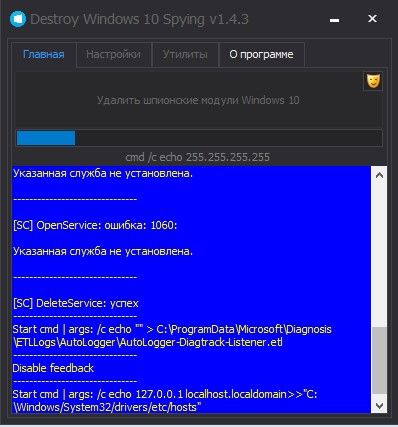
- W 10 Privprivac;
- Windows 10 privzeti odstranjevalec aplikacij.
Koristni nasveti in bonusi 3D graditelj
- Če imate v računalniku Windows 7 ali 8, ta program ne bo vnaprej določen. Morate ga prenesti iz uradne trgovine Microsoft. To lahko storite popolnoma brezplačno. Uporabniki sistema Windows 10 morajo storiti isto, ki so nekoč predhodno izbrisali aplikacijo iz svojega računalnika.
- Za Windows 10 vam ni treba dodatno prenesti gonilnikov, privzeto so v OS. Za prejšnje različice to morate storiti ročno.
- To je popolnoma varen pripomoček, zato vam ne bo treba tvegati in prenesti nekaj nepreverjenega nerazumljivega od kje.
- Komunalec je uradno rušen, zato ne bo težko razumeti njegovega dela.
- Aplikacija vam omogoča urejanje 3D slik na minimalni način, zapletene in subtilne nastavitve, ki jih v njej ne boste našli. To je zelo koristno za zagon uporabnikov 3D tiskanja.
To je vse, kar potrebujete, da poznate uporabniškega 3D -gradbenika ali tistega, ki želi izbrisati to aplikacijo iz svojega računalnika. Če ste uporabili to pripomoček in natisnili nekaj modelov - v komentarjih vas resnično čakamo! Delite svoje izkušnje na tem zanimivem področju!
- « Odstranjevanje, čiščenje in poravnava glave tiskalnika Prinon
- Primerjajte PS4 in igralni prenosnik »

